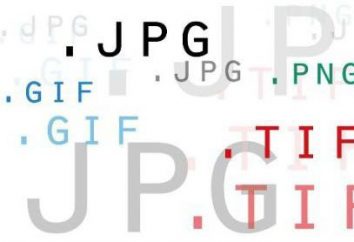Kopia zapasowa (Android). Kopia zapasowa danych
Nigdy nie wiadomo, co może się zdarzyć ze smartfonu. W tym przypadku, oprócz telefonu i cierpią wszystkie informacje przechowywane w nim. Kopia zapasowa Android telefon nie powróci. Ale będzie to zapisać ważne dane utracone z powodu pewnych powodów.
Dlaczego muszę wykonać kopię zapasową z systemem Android?
Nie zaniedbuj tworzenie kopii zapasowych danych z urządzenia mobilnego, gdyż może to przyczynić się do przywrócenia informacji, jeśli coś się wydarzy na smartfonie. I dodaje może wystąpić niezależnie od wersji „Android”:
- telefon może zostać utracone wraz z ważnymi informacjami;
- Może mu się nie uda; Centrum Informacji usługa jest mało prawdopodobne, aby utrzymać, więc najprawdopodobniej będzie musiał pożegnać się z nią;
- Wirus może zablokować urządzenie mobilne lub usunąć ważne pliki systemowe; Popraw pozycję resetu fabrycznego, ale wtedy, gdy telefon będzie całkowicie czysty;
- miga, gdy smartfon zostanie usunięty stary system operacyjny i instaluje nowe; Oczywiście, stary system zniknął wraz ze wszystkimi danymi;
- przy zakupie nowego urządzenia jest bardzo ważne, aby zachować wszystkie informacje z życia, co może przyczynić się do tworzenia kopii zapasowych systemu Android.
Możliwość utraty wszystkich informacji z telefonu obfitują, więc to będzie bardzo pomocny od czasu do czasu na tworzenie kopii zapasowych. Tym bardziej, że ułatwiają.
Komputer, aby pomóc
Najbardziej powszechną metodą konserwowania Android danych – Windows, a raczej tworzenie punktów przywracania na komputerze. Wszystko, co potrzebne jest, aby pobrać dodatkowe narzędzia i przygotować trochę telefonu. Przejdź do „Settings Opcje dla programistów.” Zaznaczyć opcję „Debugowanie USB”.
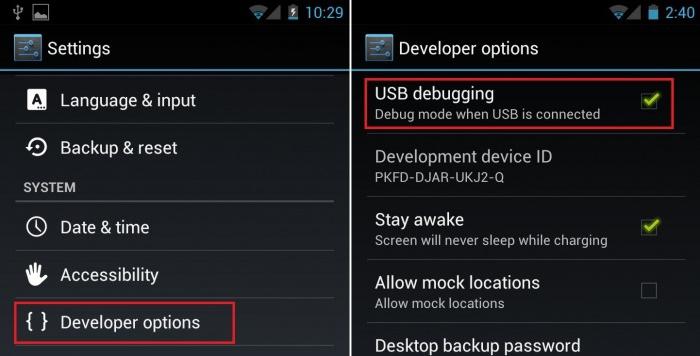
Jeśli wersja „Android” firmware 4.2 i powyżej, przejdź do sekcji „System Works O telefonie” i kliknij 7-10 razy na numer kompilacji. Potem wracamy do „Opcje dla programistów” i ustaw debugowania. Następnie pobrać i zainstalować oprogramowanie, a następnie podłączyć gadżet do komputera.
Mobogenie
Podczas instalacji tego narzędzia programu antywirusowego może podnieść alarm, więc ochrona powinna tymczasowo wyłączyć. To nie uszkodzić komputer jak antywirus wykrywa Mobogenie spyware. Również ustawić Mobogenie na Android gry rynkowej. Podłączyć gadżet do komputera i uruchomić go na Mobogenie. Kliknij „Opcje” i wybierz „Podłącz do komputera”
Teraz należy uruchomić narzędzie na komputerze. W górnym menu, przejdź do sekcji „Telefon”, gdzie znaleźć „Backup” na liście. Wybierz ścieżkę, gdzie dane będą zapisywane Android – Windows.
Jeśli chcesz zwrócić wszystko, co było w tej samej sekcji, kliknij przycisk „Przywróć”, a następnie powrócić informacje na smartphone.
MyPhoneExplorer
Narzędzie posiada prosty i intuicyjny interfejs, który jest łatwy do zrozumienia. Jak również imponującą funkcjonalnością. Oprócz funkcji „Tworzenie kopii zapasowej Android Kopiuj”, można niezależnie pracować z kontaktów, harmonogram, wiadomości, plików i innych treści.
Pobrać i zainstalować. Podłączyć gadżet do komputera przez USB (USB debugowanie jest włączone). Uruchomić program. Kliknij na górnym pasku „Plik Połącz telefon z Android OS.” Metoda wybierz „kabla USB”. Kiedy connect, kliknij na zakładce „Inne Backup”.
Następnie należy wybrać ścieżkę, gdzie będą przechowywane dane. Które zostanie otwarte okno, w którym będzie musiał zaznaczyć pliki i aplikacje. Wybierz pożądany, lub po prostu umieścić czek w tytule sekcji. Kliknij przycisk „Utwórz”. Android kopii zapasowych danych jest spełniony.
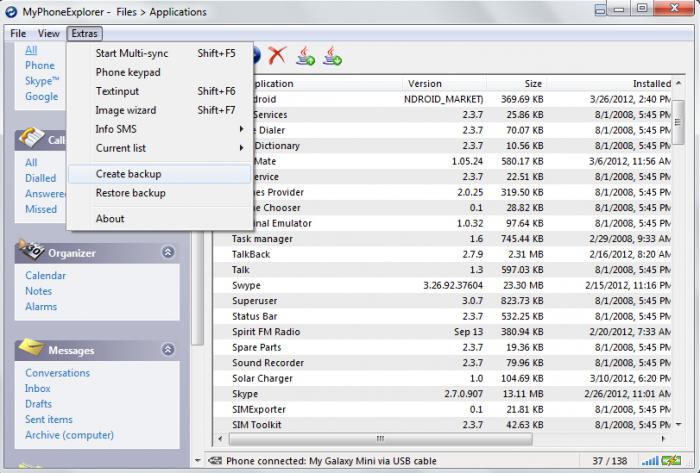
Przywracanie plików jest tak proste jak oszczędzania. Aby to zrobić w „Różne”, wybierz „Przywracanie danych z kopii zapasowej.”
Na karcie pamięci
Kopia zapasowa Android można zrobić bez użycia komputera, zapisywanie ważnych danych na dysku flash. Aby to zrobić, trzeba uciekać się do specjalnych zastosowań, które są w grze rynkowej. Ale poza tym, dostaniesz root-praw. Można to zrobić za pośrednictwem komputera lub za pomocą specjalnych aplikacji. Najprostszym sposobem, aby zwrócić się o pomoc do narzędzia wirtualnego katalogu głównego chińskiego.
Nie bój się, że wszystko jest w chińskich, wszystkich odpowiednich przycisków dla rutirovaniya w języku angielskim, a ponadto program jest bardzo intuicyjny. Jeśli nie działa, nie rozpaczaj, ponieważ wiele podobnych narzędzi, na przykład odblokować root lub Framaroot. Uzyskać prawo superadministratorem, można przystąpić do tworzenia kopii zapasowych.
Menedżer ROM
Bardzo częstym program, który można wykonać kopię zapasową danych z systemem Android. Zainstalować tę aplikację na urządzeniu przenośnym, uruchom go. W „kopii zapasowych i przywracania” kliknij „Zachowaj bieżącą ROM”. Program będzie zapisać dane na dysku flash do określonego folderu.
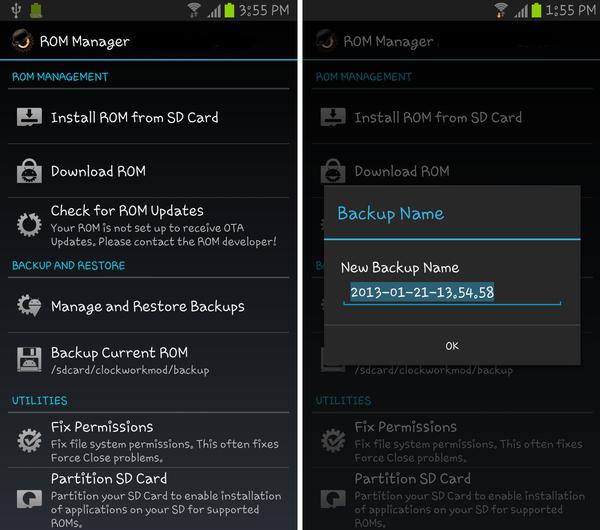
Przywracanie informacja nie jest problemem. Kliknij „Backup” i wybierz punkt przywracania.
Titanium backup PRO
Zainstalować aplikację, uruchamia się. Przejdź do sekcji „Kopie zapasowe”. Tutaj można zobaczyć już utworzony punkt przywracania systemu Android, aplikacje przeglądowe i składników systemu operacyjnego. Naciśnij przycisk z wizerunkiem arkusza z haczykiem w prawym górnym rogu. Z listy wybierz, które chcesz zapisać: a dane systemowe niestandardowego oprogramowania lub obu. Ponieważ chcemy, aby zapisać wszystko, kliknij przycisk „Utwórz kopię zapasową wszystkich niestandardowych oprogramowania i systemu danych.” I dowiedzieć się, gdzie wszystkie informacje są przechowywane, możliwe jest w ustawieniach aplikacji.
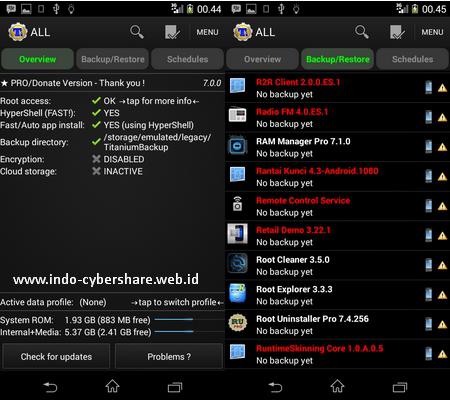
Aby dokonać zwrotu, trzeba zejść poniżej w sekcji „naprawy” i wybrać pozycję interesów.
Wyspecjalizowane narzędzia dla smartphone
Są to te, które są dostępne tylko dla jednej marki telefonu czy nawet serii. Na przykład, Samsung Kies, PC Companion Sony i innych. Oni nie tylko zawiera sterowniki dla urządzenia, ale również mieć możliwość transferu danych z kopii zapasowej gadżet do komputera i przywrócić urządzenie.
Samsung Kies wykonać następujące czynności:
- Uruchom narzędzie i podłączyć gadżet do komputera.
- Gdy wzór jest określony, przejdź do „Backup Restore”.
- Uwaga wymaganych przedmiotów (lub po prostu kliknąć „Sprawdź wszystko”) i kliknij „Backup”.
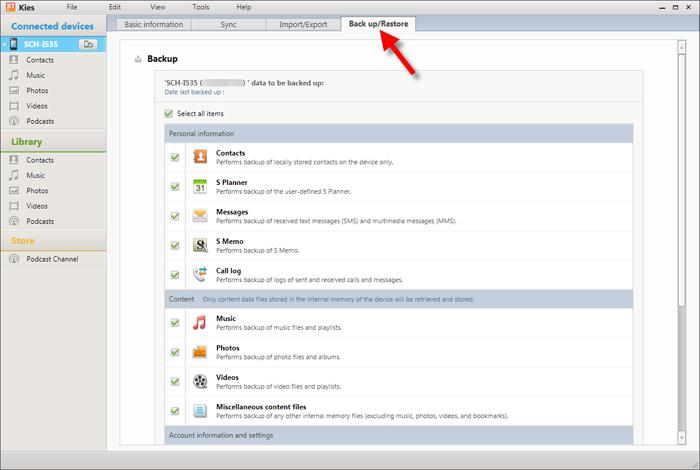
Odzyskiwanie danych jest taka sama.
Sony PC Companion:
- Uruchom narzędzie do łączenia się.
- Kliknij przycisk Start, kliknij Xperia Transfer.
- Zauważamy punkt „Xperia kopii zapasowej na moim komputerze” i kliknij przycisk „Start”.
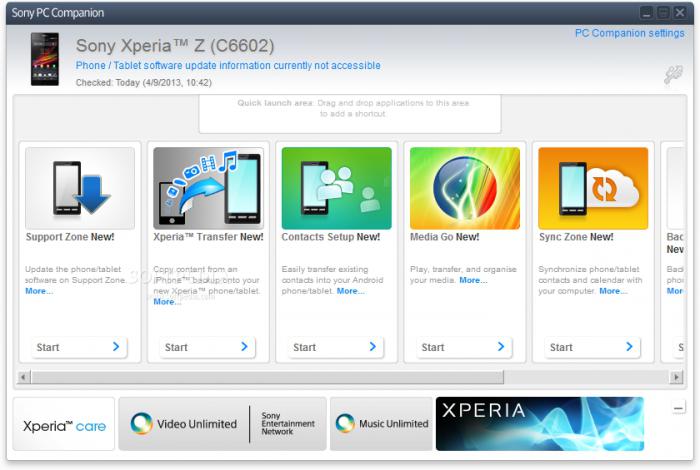
Każdy producent ma swój własny program podobny, więc algorytm może się różnić.
Zapisywanie kontaktów
Tworzenie kopii zapasowych kontaktów Android mogą być wykonane w dowolnej sposób określony powyżej. Ale jeśli chcesz zapisać tylko książki telefonicznej, użyj prostą obsługę.
Idziemy do książki telefonicznej, kliknij „Opcje” (często po prawej stronie przycisku i 4 poziome paski). Kliknij przycisk „Eksportuj” lub „Backup”. Wybierz „karty pamięci”. ścieżka docelowa, aby zapisać kontakt wskazany na oszczędności. Najprawdopodobniej będzie to folder systemu na karcie pamięci.
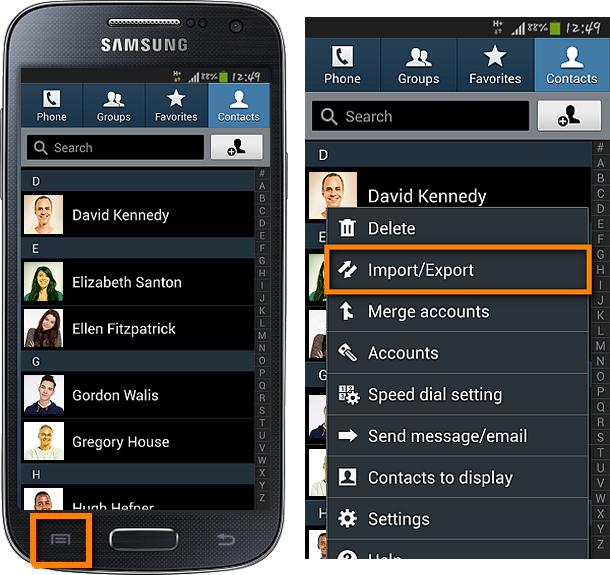
Ponadto, z tych kontaktów, można zrobić wszystko, co chcesz:
- zresetować komputer i przesłać go do chmury;
- wysłać do innego telefonu poprzez e-mail;
- przechodzą przez Bluetooth;
- Obciążenie pod uwagę, „Google” w sekcji „Kontakty”.
Ponadto, złącza mogą być przechowywane na karcie SIM. Algorytm wyłączony jest taka sama, tylko eksport zostanie przeprowadzona na karcie SIM. Import będzie dostępna tylko przez włożenie karty SIM w innym urządzeniu. W przeciwieństwie do mikro-SD, SIM posiada łącznie 200 lokalizacji dla numerów telefonów.
Chmura Google
Aby to zrobić, trzeba mieć konto w systemie „Google”. Najprawdopodobniej jest to, ponieważ bez niego, nie jest możliwe, aby przejść do gry rynkowej. Jeśli nie, trzeba przejść do google.com i zarejestrować się.
Przejdź do „Settings Konta i synchronizacja”, w którym chcesz zsynchronizować konto „Google” na Androida. Umieścić zaznaczenie na wszystko, co chcesz synchronizować. Wracamy do poprzedniego kroku i przejść do „kopii zapasowych i odzyskiwania.” poz znak „Backup” i „Automatic”. Naciśnij „Reserve Konto”, „Dodaj”.
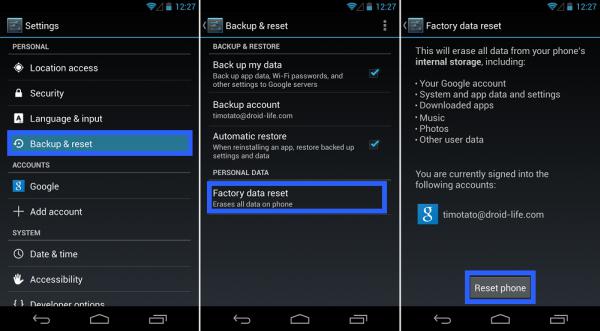
Wbrew oczekiwaniom, ta metoda jest w stanie zapisywać haseł tylko Wi-Fi, dane z aplikacji i ustawień systemowych w chmurze Google.
Dlaczego zapisać informacje z karty SD
Musi nie tylko zapisywać pliki Android. W uzupełnieniu do informacji wewnętrznych z telefonu będą przydatne od czasu do czasu, aby zachować zawartość karty pamięci. Odbywa się to w mgnieniu oka: należy podłączyć go do komputera i po prostu zresetować. kilka sposobów, można użyć:
- Połącz telefon z włożoną kartą SD do komputera poprzez port USB.
- Wyciągnij laskę z gadżetu i podłączyć do komputera za pomocą czytnika kart. Szczególnie łatwo jest to zrobić na laptopie, ponieważ zapewnia złącze. Ważne jest, aby wyłączyć kartę w gadżecie jako niewłaściwe usuwanie może spowodować uszkodzenie karty pamięci (zdarza się bardzo często, ale zdarzały się przypadki). Idź do Androida: „Ustawianie pamięci \ \ Wyłącz SD-card”.
- Zgodnie z bezprzewodowym dostępem do Internetu. Wymaga to aplikacja serwera FTP, który włącza urządzenie do serwera FTP. Uruchomić aplikację, kliknij na czerwony przycisk na środku ekranu. Okaże zielony, a nieco poniżej pojawia adres IP należy wpisać w pasku adresu w „Mój komputer”.
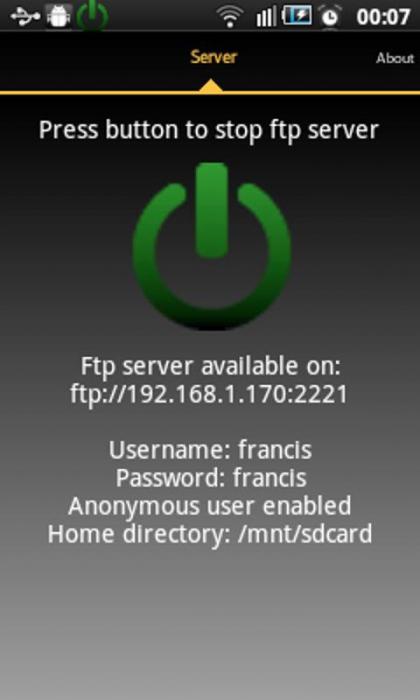
Dlaczego zapisywać pliki z karty pamięci? Bo oni też stracić bardzo łatwo. Utraty telefonu, wirus nie zostanie usunięty prawidłowo – nikt nie jest wolny od tego. Dodatkowo, funkcje ustawień Android w ramach „Wyłącz karty SD”, nie ma innej – „Clear SD-card”, który może być wciśnięty przez pomyłkę i stracić wszystkie muzykę, zdjęcia, filmy i tak dalej.
wniosek
Mieć kopię zapasową danych smartfonu jest bardzo ważne. Bo nikt nie wie, co może się zdarzyć do gadżetu jutro. Kopia zapasowa imyaya, można zaoszczędzić co najmniej dane, które są czasami ważniejsze niż urządzenia mobilnego.